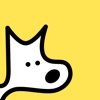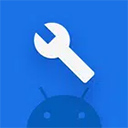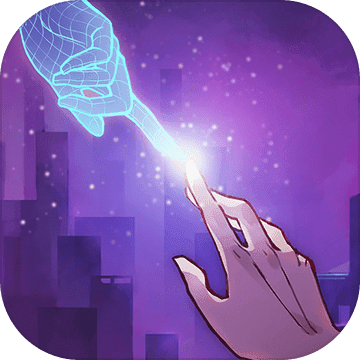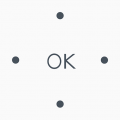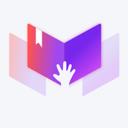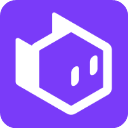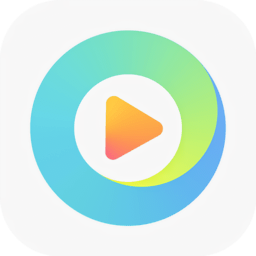高效解决Windows 8网卡驱动安装失败策略
作者:佚名 来源:未知 时间:2025-06-22
快速解决Win8系统安装网卡驱动失败的方法
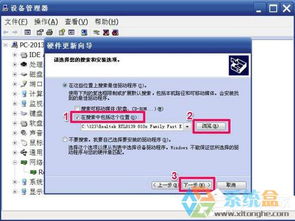
在Windows 8系统中,网卡驱动的安装对于网络连接至关重要。然而,有时在安装网卡驱动的过程中可能会遇到失败的情况,导致无法连接到网络。本文将从多个维度提供几种快速解决Win8系统安装网卡驱动失败的方法,帮助用户恢复网络连接。
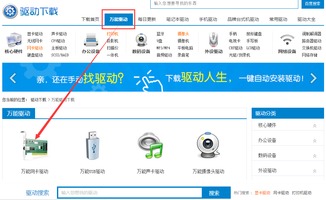
一、使用Windows Update自动安装驱动
Windows Update是Windows系统自带的一个功能,可以自动检测并安装硬件的驱动程序。如果网卡驱动安装失败,可以尝试通过Windows Update来自动安装驱动。
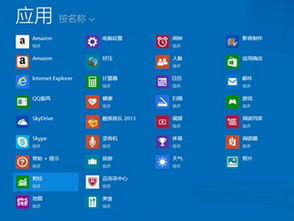
1. 右键点击“这台电脑”,选择“属性”,然后进入“设备管理器”。
2. 在设备管理器中找到没有安装驱动的无线网卡,双击该设备。
3. 在弹出的窗口中,点击“更新驱动程序软件”。
4. 选择“自动搜索更新的驱动程序软件”。Windows Update将尝试在线搜索并安装适用于该设备的驱动程序。
如果Windows Update无法找到适合的驱动程序,或者安装过程中仍然遇到问题,可以尝试其他方法。
二、手动下载并安装官方驱动
由于Windows Update可能无法找到所有硬件的驱动程序,特别是对于一些较新或较老的硬件设备,用户可能需要手动下载并安装官方提供的驱动程序。
1. 确定网卡型号:
首先,需要确定计算机的网卡型号。这可以通过设备管理器中的“网络适配器”项来查看。找到有问题的网卡设备,右键点击并选择“属性”,然后在“详细信息”选项卡中查看硬件ID或设备描述。
2. 前往官方网站下载驱动:
根据网卡型号,前往计算机品牌或网卡制造商的官方网站下载相应的驱动程序。例如,如果使用的是华硕(ASUS)品牌的电脑,可以前往华硕官网的“支持”或“驱动程序下载”页面,输入电脑型号并选择Windows 8作为操作系统,然后查找并下载网卡驱动程序。
3. 安装驱动程序:
下载完成后,找到下载的驱动程序文件(通常是一个压缩包),解压该文件。然后,找到解压后的驱动文件夹中的安装程序(通常是“setup.exe”或“install.bat”等),双击运行并按照提示完成安装。
4. 重启计算机:
安装完成后,重启计算机以确保驱动程序正常加载和应用。
三、使用第三方驱动安装工具
除了手动下载和安装驱动程序外,用户还可以使用第三方驱动安装工具来自动检测并安装缺失或过时的驱动程序。这些工具通常具有简单易用的界面,并且能够快速识别并安装硬件的驱动程序。
1. 选择可靠的第三方工具:
在选择第三方驱动安装工具时,需要确保工具来自可靠的来源,并且具有良好的用户评价。例如,Driver Booster是一款流行的驱动程序检测与安装软件,它可以自动扫描系统并更新缺失或过时的驱动程序。
2. 下载并安装工具:
前往官方网站或可靠的下载平台下载所选的第三方工具,并按照提示进行安装。
3. 运行工具并扫描系统:
安装完成后,运行工具并点击“扫描”按钮。工具将自动扫描系统并列出需要更新的驱动程序。
4. 安装驱动程序:
在扫描结果中,找到网卡驱动程序并点击“更新”或“安装”按钮。工具将自动下载并安装相应的驱动程序。
5. 重启计算机:
安装完成后,同样需要重启计算机以确保驱动程序正常加载和应用。
四、卸载并重新安装驱动
如果以上方法都无法解决问题,可以尝试卸载已有的网卡驱动程序,并重新安装新的驱动程序。这种方法有时可以解决驱动程序损坏或安装不正确的问题。
1. 卸载驱动程序:
打开设备管理器,找到“网络适配器”项下的网卡设备。右键点击该设备并选择“卸载设备”。在弹出的对话框中确认卸载操作。
2. 删除驱动程序文件:
前往系统路径C:\Windows\System32\Drivers\,找到与网卡相关的驱动程序文件(如“yk63x86.sys”等),并将其删除。
3. 扫描硬件改动:
回到设备管理器,右键点击“网络适配器”项并选择“扫描检测硬件改动”。系统将尝试重新识别并安装网卡设备。
4. 安装新的驱动程序:
按照前面提到的方法,手动下载并安装官方提供的驱动程序,或者使用第三方驱动安装工具来安装驱动程序。
5. 重启计算机:
安装完成后,重启计算机以确保驱动程序正常加载和应用。
五、检查硬件问题
如果以上所有方法都无法解决问题,那么可能是网卡硬件本身存在问题。此时,需要检查网卡硬件是否损坏或连接不良。
1. 检查网卡连接:
对于外置网卡(如USB网卡),检查网卡是否连接良好,并尝试更换USB接口或重新连接网卡。
2. 检查网卡状态:
在设备管理器中,查看网卡设备的状态是否正常。如果设备上有黄色感叹号或红色叉号,表示设备存在问题或未正常工作。
3. 替换网卡:
如果怀疑网卡硬件损坏,可以尝试更换一个新的网卡来解决问题。
六、注意事项
1. 备份数据:
在进行任何驱动程序安装或卸载操作之前,建议备份重要数据以防止数据丢失。
2. 避免非官方来源的驱动程序:
为了确保驱动程序的安全性和稳定性,建议从官方网站或可靠的下载平台下载驱动程序,避免使用非官方来源的驱动程序。
3. 定期更新驱动程序:
定期更新驱动程序可以保持硬件的最佳性能,并避免网络不稳定或速度慢等问题。
综上所述,解决Win8系统安装网卡驱动失败的问题可以从多个维度入手,包括使用Windows Update自动安装驱动、手动下载并安装官方驱动、使用第三方驱动安装工具、卸载并重新安装驱动以及检查硬件问题等。希望本文提供的方法能够帮助用户快速解决网卡驱动安装失败的问题,恢复网络连接。
- 上一篇: 淘宝小号信誉等级查询方法及步骤
- 下一篇: 如何在Word 2010中运用绘图工具